Use la ventana de supervisión de Excel para monitorear las celdas importantes en un libro de trabajo
A veces, una gran característica en una aplicación nunca obtiene el reconocimiento que merece y la Ventana de visualización en Excel es un gran ejemplo de una de esas características..
Si usa Excel con regularidad, probablemente haya trabajado en algunas hojas de trabajo muy grandes que abarcan cientos, si no miles de filas. Podría ser útil si algunas de las celdas que necesita monitorear a menudo se muestren en una ventana separada para que pueda ver el valor actual y la fórmula de un vistazo. Microsoft creó la Ventana de Vigilancia de Excel para ese propósito exacto.
Usando la ventana de visualización de Excel
Con la ventana de visualización, puede extraer las celdas importantes en una ventana separada y hacer un seguimiento de ellas, lo que le evita tener que desplazarse por toda la hoja de trabajo.
Echemos un vistazo al siguiente ejemplo. Digamos que estos datos son parte de un conjunto de datos mucho más grande y queremos monitorear algunas celdas importantes que cambian con bastante frecuencia.
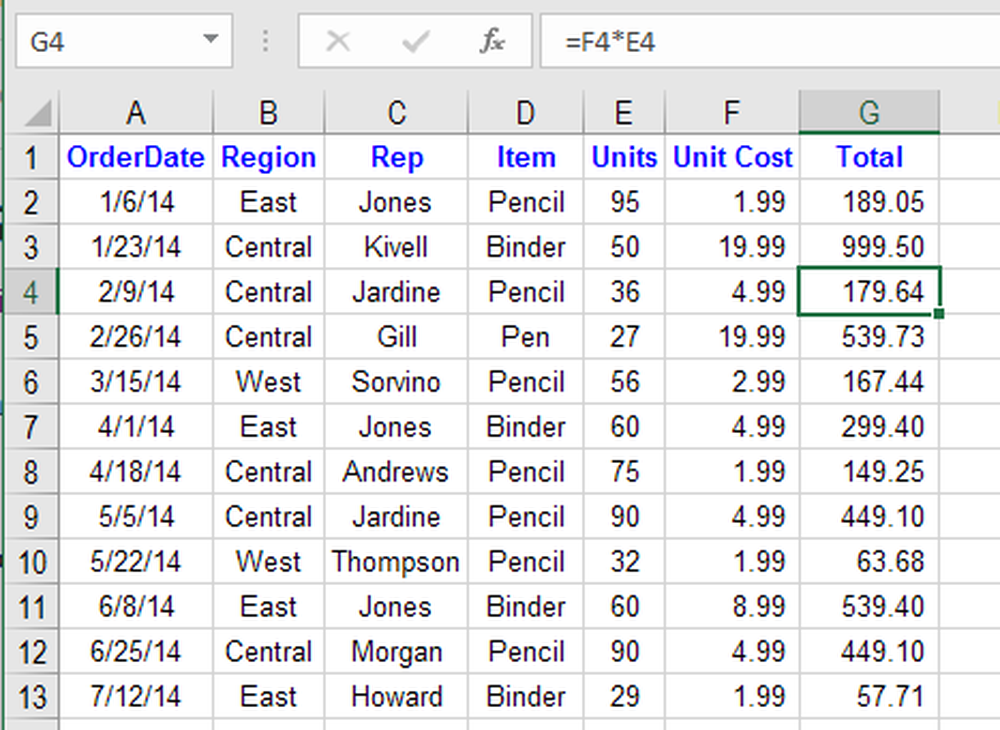
Haga clic en el Fórmulas pestaña en el Cinta y localiza el botón titulado Ventana de vigilancia bajo la Auditoria de formula sección.
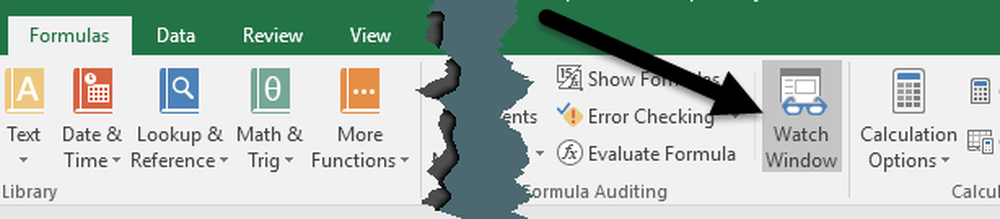
Esto abrirá el Ventana de vigilancia caja de diálogo. La caja, por supuesto, está vacía ya que aún no hemos agregado ninguna celda para monitorear.
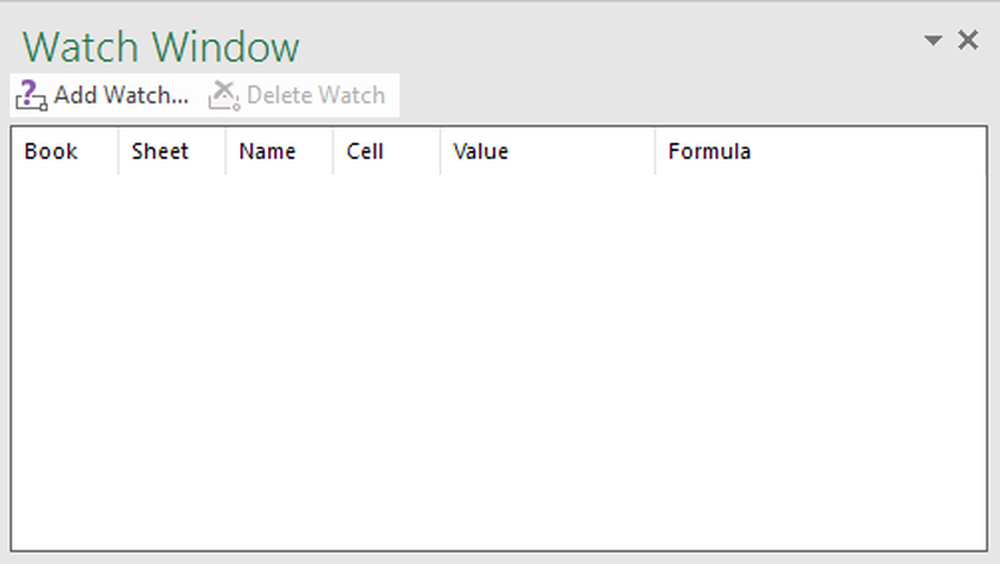
Ahora vamos a agregar una celda a la ventana del reloj. Para ello, haga clic en el Añadir reloj enlace ubicado en la parte superior del cuadro de diálogo.
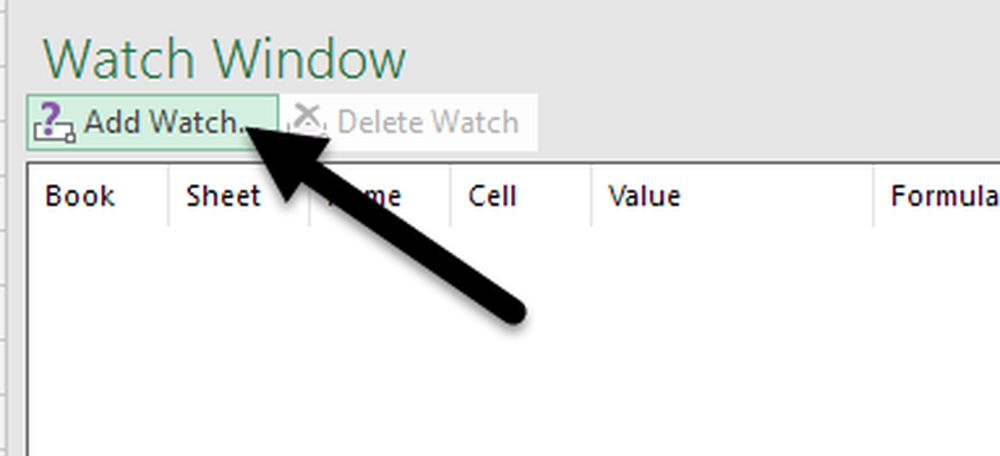
En el Añadir reloj cuadro de diálogo, puede elegir las celdas de una de dos maneras. Puede escribir la referencia de celda directamente o puede seleccionar las celdas con el mouse. Escribir en las celdas directamente es útil cuando solo tiene una o dos celdas que desea monitorear.
Sin embargo, no está limitado a seleccionar solo una o unas pocas celdas a la vez. Puede agregar celdas contiguas a la Ventana de vigilancia haciendo clic y arrastrando el mouse para seleccionar una serie de celdas. Cuando haya terminado, haga clic en el Añadir botón.

Notará algunas cosas después de agregar las celdas a la ventana de vigilancia. En primer lugar, Excel ha comenzado a monitorear las celdas. Cualquier cambio en el valor o la fórmula de esa celda aparecerá inmediatamente en la ventana de vigilancia.
En segundo lugar, la Ventana de Vigilancia también le informa otra información importante sobre las celdas, incluido el libro de trabajo y la hoja de trabajo en la que residen las celdas y el nombre de la celda, si le dio una.
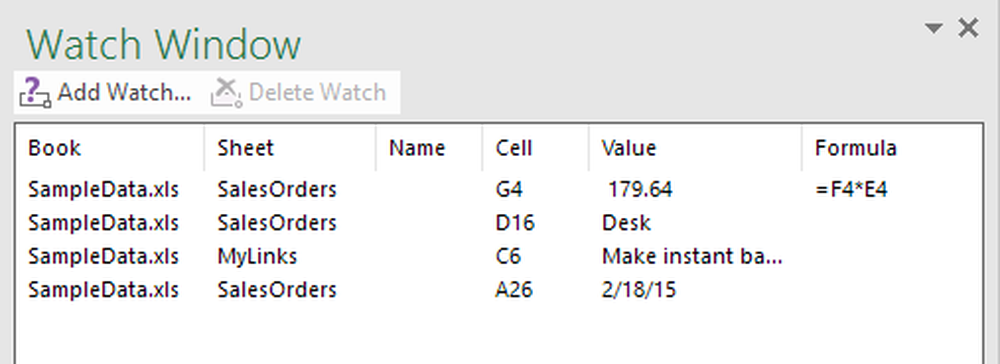
Si lo prefieres, incluso puedes arrastrar el Ventana de vigilancia a uno de los lados de Excel para acoplarlo de modo que no ocupe espacio valioso en la hoja de cálculo que flota alrededor.
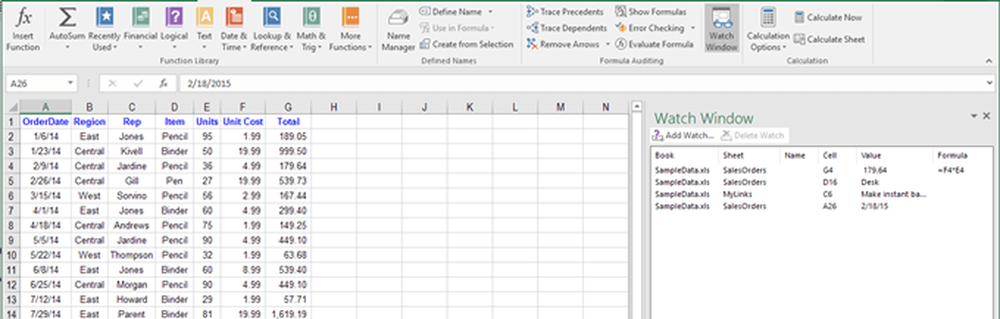
Puede agregar celdas de otras hojas de trabajo dentro del mismo libro de Excel, pero no puede agregar celdas de otro libro. Cada libro tiene su propia ventana de vigilancia. Si trabaja con hojas de cálculo grandes, Watch Window le ahorra tiempo en tiempo real y es probable que aumente su productividad al permitirle dedicar más tiempo a su trabajo y menos tiempo haciendo clic en Excel. Si tiene alguna pregunta, no dude en comentar. Disfrutar!
Además, asegúrese de revisar mis otros artículos de Excel donde puede aprender a filtrar datos, insertar una hoja de cálculo de Excel en Word, abrir varias instancias de Excel, rastrear cambios en Excel y restar fechas en Excel.




